Popravak: Ne može se uspostaviti sigurna veza s Google Play glazbom
Nekoliko korisnika vidi pogrešku "Ne mogu uspostaviti sigurnu vezu" svaki put kada pokušaju prenijeti glazbu u svoju glazbenu biblioteku pomoću Google Play glazbe. Problem nije specifičan za određeni preglednik jer se javlja da se pojavljuje na Chromeu, Firefoxu i Microsoft Edgeu.
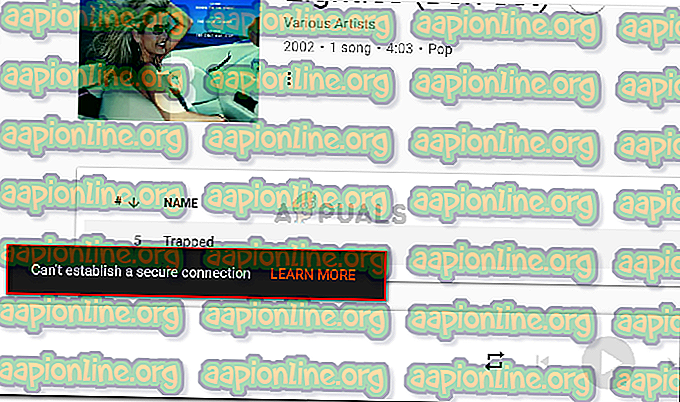
Što uzrokuje pogrešku "Ne mogu uspostaviti sigurnu vezu"?
Istražili smo ovu određenu poruku o pogrešci gledajući različita korisnička izvješća i strategije popravka pomoću kojih su riješili problem. Na temelju onoga što smo uspjeli prikupiti, postoji nekoliko uobičajenih scenarija koji će pokrenuti ovu poruku o pogrešci:
- Korisnik pokušava ažurirati CD izravno na Google Play - Postoji puno pretpostavki korisnika koji sugeriraju da je došlo do nekakvog ažuriranja koje sprečava prijenos CD-ova izravno u Google Play glazbu. Obično se to može zaobići uklanjanjem CD-a s Windows Media Playerom.
- Antivirus treće strane ometa vezu - Ovo je jedan od najčešćih uzroka zašto se pojavljuje ova poruka o pogrešci. Pogođeni korisnici identificirali su nekoliko zaštitnih paketa koji bi mogli ometati vezu između računala i Google Play glazbe.
- Interni poslužitelj aplikacija - U prošlosti je bilo situacija u kojima je Google priznao da je kriv za prikazivanje ove posebne poruke o pogrešci. Obično možete pokušati s prijenosom putem radne verzije kad god web-verzija prikazuje ovu poruku o pogrešci.
Ako se trudite riješiti određenu poruku o pogrešci, ovaj će vam članak pružiti izbor kvalitetnih koraka. Ispod imate nekoliko metoda koje su drugi korisnici u sličnoj situaciji koristili za rješavanje problema.
Da biste maksimizirali učinkovitost, slijedite metode u nastavku redoslijedom kojim su predstavljeni dok ne otkrijete ispravku koja je učinkovita u rješavanju problema za vaš određeni scenarij.
1. metoda: Onemogućavanje zaštite u stvarnom vremenu AV treće strane (ako je primjenjivo)
Ako naiđete na pogrešku "Ne mogu uspostaviti sigurnu vezu", jedna od prvih stvari koju biste trebali započeti gledati je antivirus treće strane (ako ga imate).
Postoji nekoliko sigurnosnih paketa trećih strana (Avast, AVG Eset i Kaspersky) koje su neki pogođeni korisnici uspjeli identificirati kao odgovorne za ukazanje ove pogreške. Kako se ispostavilo, neka vanjska sigurnosna rješenja (svaki drugi antivirus koji nije Windows Defender) imaju previše zaštite i mogu blokirati vašu vezu s Googleovim poslužiteljima kada se ispune određeni scenariji.
Napomena: Možda postoje drugi AV parovi koje navedeni korisnici nisu spomenuli. Imajući to na umu, pokušajte onemogućiti zaštitu u stvarnom vremenu ako koristite sigurnosni paket treće strane, čak i ako koristite AV različitu od one spomenute.
U većini slučajeva onemogućavanje zaštite od antivirusa u stvarnom vremenu dovoljno je za rješavanje problema. S većinom AV klijenata to možete jednostavno učiniti pomoću ikone na traci. Na primjer, s Avastom, pogođeni korisnici izvijestili su da se greška više ne pojavljuje nakon što su prešli na kontrolu zaštite Avasta i kliknuli na Onemogući .

Možete odabrati bilo koju onemogućavajuću opciju. Poanta je da se onemogući zaštita u stvarnom vremenu pri prijenosu lokalno pohranjene glazbe u Google Play glazbu.
Napomena: imajte na umu da će izbornici izgledati drugačije ako upotrebljavate drugi AV nezavisne strane.
Ne zaboravite ponovo uključiti zaštitu u stvarnom vremenu kada završite s premještanjem audio datoteka u glazbenu biblioteku.
Ako ova metoda nije bila učinkovita ili primjenjiva u vašem trenutnom postavljanju računala, prijeđite na sljedeću metodu u nastavku.
Drugi način: prijenos glazbenih datoteka putem programa Music Manager
Najpristupačniji popravak za pogrešku "Ne mogu uspostaviti sigurnu vezu" je upotreba upravitelja glazbe Google Play za prijenos glazbenih datoteka. Google ima dugu povijest rješavanja ove posebne pogreške. Osvrnuvši se na prethodne rušenja, čini se da je u većini slučajeva kada se funkcija učitavanja srušila na web verziji nastavila raditi s Music Managerom.
Imajući to na umu, slijedite dolje navedene upute da biste isprobali i prenijeli glazbenu datoteku u svoju glazbenu biblioteku putem desktop aplikacije Music Manager:
- Posjetite ovu vezu ( ovdje ) i kliknite na Download Music Manager da biste preuzeli izvršnu instalaciju.

- Otvorite izvršnu instalaciju i slijedite upute na zaslonu da biste je instalirali na svoj sustav.

- Na upit za prijavu navedite potrebne vjerodajnice.

- U sljedećim ćete koracima svog Music Manager-a naložiti automatskom traženju glazbenih datoteka.

- Dovršite instalaciju slijedeći upute na zaslonu, a zatim kliknite Go to music player da biste pokrenuli Music Manager.

- Unutar Music Managera idite na karticu Upload i kliknite Add mapu, a zatim idite na mjesto vaših glazbenih datoteka. Uz učitane datoteke, jednostavno kliknite gumb Prijenos da biste ih poslali u svoju glazbenu knjižnicu .

Ako vam ova metoda još uvijek ne omogućuje prijenos glazbenih datoteka u svoju biblioteku glazbe, prijeđite na sljedeću metodu u nastavku.
3. način: Prijenos putem forked aplikacije
Nekoliko pogođenih korisnika izvijestilo je da se za njih problem može zaobići samo ako prenesu glazbene datoteke putem forsirane verzije programa Music Manager - isti postupak koji se provodi kroz Chrome ili Music Manager još uvijek aktivira "Ne mogu uspostaviti sigurnu vezu" greška.
Srećom, postoji jedna cross-platforma, open source aplikacija koja će vam omogućiti prijenos glazbenih datoteka u Glazbenu knjižnicu. Evo kratkog vodiča o tome kako instalirati i koristiti GPMDP (Google Play Music Desktop Player) kako biste izbjegli poruku o pogrešci:
- Posjetite ovu vezu ( ovdje ) i kliknite Preuzmi najnovije kako biste preuzeli izvršnu instalaciju.

- Nakon dovršetka preuzimanja otvorite izvršnu instalaciju i slijedite upute na zaslonu da biste instalirali Google Play Music Desktop Player na svoje računalo.
- Nakon što je instalacija dovršena, kliknite gumb Prijava (gornji desni kut) i pružite korisničke vjerodajnice za prijavu na svoj račun. Imajte na umu da ćete prvo morati prijaviti više od jedne minute dok postupak ne bude dovršen. Ne zatvarajte prozor za to vrijeme.

- Nakon dovršetka postupka prijave, kliknite desnu tipku izbornika Music library, a zatim kliknite Add Your Music . Tada biste trebali moći prenijeti svoju glazbu bez susreta s Ne možete uspostaviti pogrešku u sigurnoj vezi .













